अपडेट हार्डवेयर ड्राइवर्स ऑन विंडोज इजी वे (अपडेट किया गया)
अपने विंडोज पर हार्डवेयर ड्राइवरों को अपडेट करनाकंप्यूटर पीसी के रखरखाव का एक महत्वपूर्ण हिस्सा है, लेकिन हम में से कुछ इसे नियमित रूप से करते हैं। एक सबसे बड़ा कारण यह है क्योंकि आपके पीसी के आंतरिक हार्डवेयर के लिए सही ड्राइवर ढूंढना एक परेशानी है, कम से कम कहने के लिए।
कभी-कभी विंडोज अपडेट आपको अपडेट किए गए ड्राइवरों के साथ प्रदान करेगा, लेकिन हमेशा नहीं। DriveTheLife एक मुफ्त उपयोगिता है जिसका उपयोग करना आसान है, और सभी ड्राइवरों को एक झटके में अपडेट कर देगा।
क्या आपको ड्राइवरों को अपडेट करने की आवश्यकता है?
यदि आप अपना खुद का पीसी बनाते हैं, तो हाँ, अधिक से अधिकसंभावना है कि आप अपने हार्डवेयर ड्राइवरों को अपडेट करना चाहेंगे। और अगर आप अपने खुद के पीसी का निर्माण कर रहे हैं, तो आप जानते हैं कि ड्राइवरों को सीधे निर्माता से कैसे प्राप्त करें और इस तरह की उपयोगिता की आवश्यकता नहीं है।
यदि कोई हार्डवेयर डिवाइस विंडोज द्वारा मान्यता प्राप्त नहीं हैडिवाइस मैनेजर में या आप ठीक से या बिल्कुल भी काम नहीं कर रहे हैं, आप एक ड्राइवर प्राप्त करना चाहते हैं या इसे अपडेट करना चाहते हैं। जब आप Windows का एक साफ संस्करण स्थापित करते हैं तो अपरिचित ड्राइवर आमतौर पर होता है।
आप सबसे पहले इसे करने का विंडोज तरीका आजमाना चाहेंगे। डिवाइस प्रबंधक खोलें, हार्डवेयर डिवाइस को राइट-क्लिक करें जो मान्यता प्राप्त नहीं है या उसे अपडेट और चयन की आवश्यकता है ड्राइवर सॉफ़्टवेयर को अपडेट करें.

फिर विज़ार्ड का पालन करें और विंडोज एक अद्यतन ड्राइवर को खोजने की कोशिश करेगा।
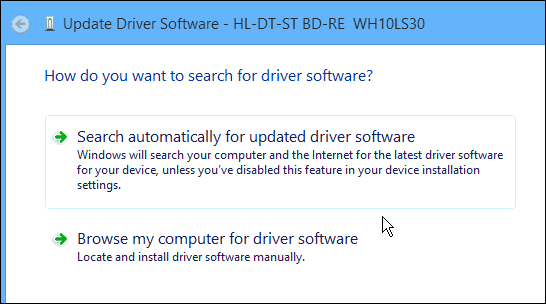
अंत में, हालांकि, अगर आपके कंप्यूटर पर सब कुछ ठीक काम कर रहा है, तो आप शायद कुछ भी अपडेट किए बिना जा सकते हैं। क्या कह रही है ..."अगर यह नहीं टूटा है, तो इसे ठीक न करें।"
हार्डवेयर ड्राइवर्स को अपडेट करना
ड्राइवरों को खोजना वास्तव में एक कष्टप्रद प्रक्रिया हो सकती है, आपको निर्माण की वेबसाइट पर जाने की जरूरत है, अपना सटीक मॉडल ढूंढें, और सुनिश्चित करें कि आप सही फ़ाइल डाउनलोड कर रहे हैं।
यदि आप अपने स्वयं के पीसी का निर्माण करना चाहते हैं, या इसके हार्डवेयर को अपडेट करना चाहते हैं, उदाहरण के लिए निर्माता की तरह NVIDIA, तो एक उपयोगिता प्रदान करें जो आपको सेटिंग्स को बदलने और अपडेट करने की अनुमति देती है।
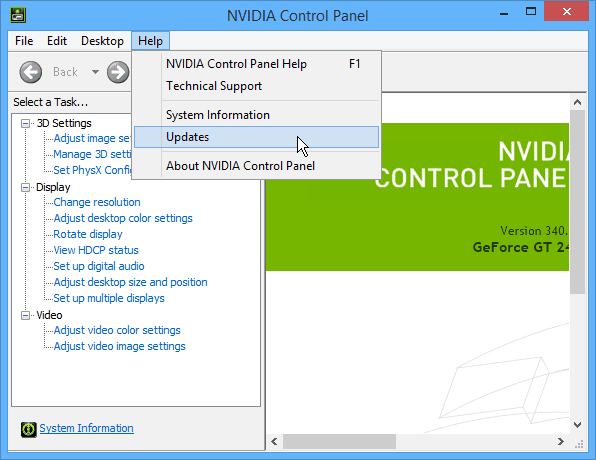
जबकि वीडियो कार्ड के लिए यह सब अच्छा और अच्छा है,कई अन्य हार्डवेयर घटक हैं जिन्हें अद्यतन की आवश्यकता है। अन्य उपयोगिताओं हैं जो ड्राइवरों को ढूंढेंगे और वहां से अपडेट करेंगे, लेकिन मुझे पता है कि DriveTheLife तेजी से काम करता है और इसका उपयोग करना आसान है।
कभी-कभी विंडोज अपडेट आपको अपडेट किए गए ड्राइवरों के साथ प्रदान करेगा, लेकिन हमेशा नहीं। DriveTheLife एक मुफ्त उपयोगिता है जिसका उपयोग करना आसान है, और सभी ड्राइवरों को एक झटके में अपडेट कर देगा।
DriveTheLife लॉन्च करें और यह स्वचालित रूप से आपके कंप्यूटर को ब्लूटूथ, ग्राफिक्स, गेमपैड, डिस्क प्लेयर, मदरबोर्ड चिपसेट ड्राइवरों, और अधिक ... BIOS अपडेट सहित के लिए स्कैन करता है।
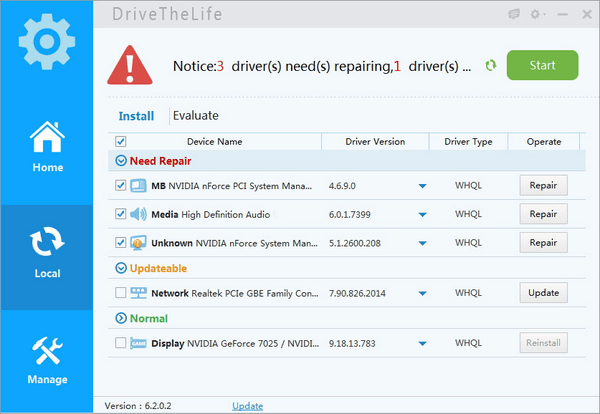
यदि कोई ड्राइवर अपडेट किया जाना है, तो बस अपडेट बटन पर क्लिक करें और अपडेट इंस्टॉल होने पर वापस बैठें।
यह आपके वर्तमान ड्राइवरों का भी समर्थन करता है - मामले मेंयदि अपडेट किया गया संस्करण काम नहीं करता है तो आपको एक रोल बैक करने की आवश्यकता है। और यह आपको अनइंस्टॉल करने की प्रक्रिया में मदद करेगा और यह लापता या दूषित ड्राइवरों की मरम्मत करेगा।
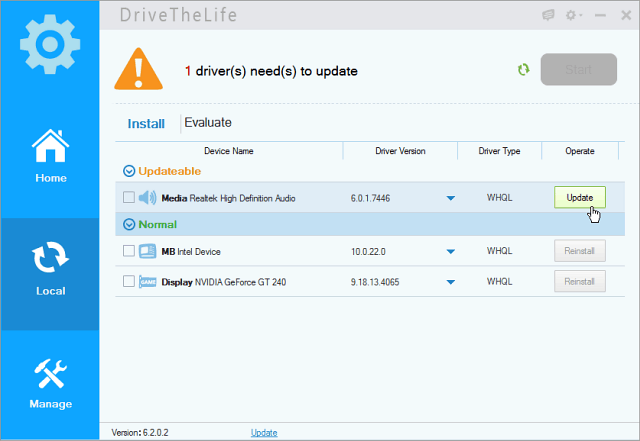
मैंने अपने कई कंप्यूटरों पर इसका परीक्षण किया और इसेवास्तव में डेट ड्राइवरों से पता नहीं चला, और मैं बस एक क्लिक के साथ उन्हें अपडेट करने में सक्षम था। पुराने हार्डवेयर पर, हालांकि, प्रारंभिक स्कैन में कई मिनट लग सकते हैं, लेकिन यह अपेक्षित है और आपका माइलेज अलग-अलग होगा।
यह विंडोज 8, 7, विस्टा और यहां तक कि XP के साथ काम करता है, अगर आप अभी भी किसी कारण से इसका उपयोग कर रहे हैं। मैं विंडोज 10 तकनीक पूर्वावलोकन पर भी इसका उपयोग करने में सक्षम था।
ड्राइवरों को अपडेट करना एक मुश्किल मामला हो सकता है, औरकभी-कभी अद्यतन घटक की कार्यक्षमता को तोड़ देंगे। यदि ऐसा होता है, तो आपको ड्राइवर को वापस रोल करना होगा। DriveTheLife के बारे में अच्छी बात यह है, यह अद्यतन स्थापित करने से पहले, स्वचालित रूप से आपके ड्राइवर के वर्तमान संस्करण का बैकअप लेता है। और अगर अपडेट के बाद कुछ गड़बड़ हो जाता है, तो आपको इसके इंटरफ़ेस के माध्यम से ड्राइवर को वापस रोल करने में मदद करता है।
ऐसा करने के लिए, पर जाएं प्रबंधित करें> पुनर्स्थापित करें और उस डिवाइस की जांच करें जिसे आप ड्राइवर को पुनर्स्थापित करना चाहते हैं।
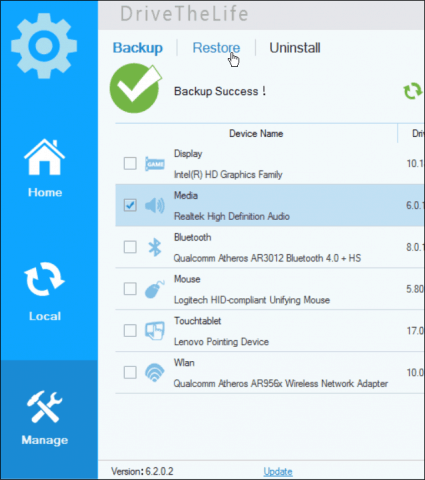
डाउनलोड DriveTheLife
संपादक अपडेट: मुझे कुछ ऐसे पाठकों से वापस मिल रहा है जो मुझे बता रहे हैं कि यह मैलवेयर के रूप में पंजीकृत है, विशेष रूप से सुरक्षा उपयोगिता मालवेयरबाइट्स।
मैंने VirusTotal के माध्यम से इसे चलाया है, जो स्कैन करता हैयह 50 से अधिक विभिन्न एंटी-मैलवेयर उपयोगिताओं के साथ है। और मालवेयरबीट्स उस सूची में शामिल है। किसी भी सुरक्षा एप्लिकेशन द्वारा कोई मैलवेयर नहीं मिला है - यहां स्कैन परिणाम हैं।
मैंने कंपनी से भी संपर्क किया और मालवेयरबाइट्स मुद्दे के बारे में आपकी प्रतिक्रिया दी, और यह हमें मिली प्रतिक्रिया है:
प्रिय ब्रायन,
अन्य साइटों के विपरीत, हम जानबूझकर कभी नहीं करेंगेएक सॉफ़्टवेयर प्रोग्राम या ऐप के बारे में एक लेख लिखें जिसमें दुर्भावनापूर्ण स्पाइवेयर, मैलवेयर, वायरस हैं ... जो भी आप इसे कॉल करना चाहते हैं। हम वास्तव में VirusTotal के साथ हमारे द्वारा लिखे गए सॉफ़्टवेयर के सभी स्कैन करते हैं, और इसे अपने स्वयं के कई कंप्यूटरों पर अच्छी तरह से परीक्षण करते हैं।



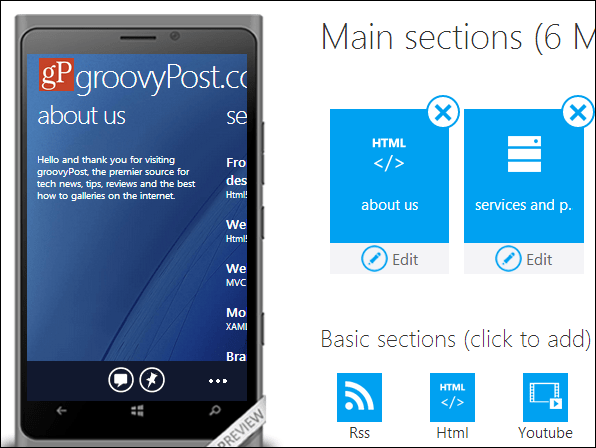






एक टिप्पणी छोड़ें